
Daftar Isi:
- Pengarang John Day [email protected].
- Public 2024-01-30 09:57.
- Terakhir diubah 2025-01-23 14:49.

Saya sangat menginginkan printer 3D, tetapi saya tidak punya uang. Saya juga 13 dan tidak bisa mendapatkan pekerjaan, jadi apa yang harus saya lakukan? Saya membuat satu dari Lego. Sayangnya, saya tidak punya Lego Mindstorms ($350), jadi saya harus melakukannya. Ini tidak dimaksudkan untuk menjadi printer yang tepat atau akurat. Ini adalah alat untuk karya seni atau patung. Mari kita mulai!
Langkah 1: Kumpulkan Bahan
Berikut adalah bahan dan alat yang Anda perlukan:
- 4 Motor Kerajinan Kecil (Amazon)
- 2 Motor Kerajinan Besar (Amazon)
- Benang tipis (Amazon)
- 2 Baterai 9v (Amazon)
- 2 Konektor Baterai 9v (Amazon)
- 3 Sakelar Sesaat
- Papan tempat memotong roti kecil (Amazon)
- Pita Listrik (Amazon)
- Konektor Kawat (Home Depot)
- Kawat Speaker Tembaga (Amazon)
- Pelat Dasar Lego (Amazon)
- Aneka Warna Krayon (untuk Filament)
- Corong
- Banyak dan Banyak Lego!
Peralatan:
- Pistol lem panas
- Solder Besi
Langkah 2: Bingkai


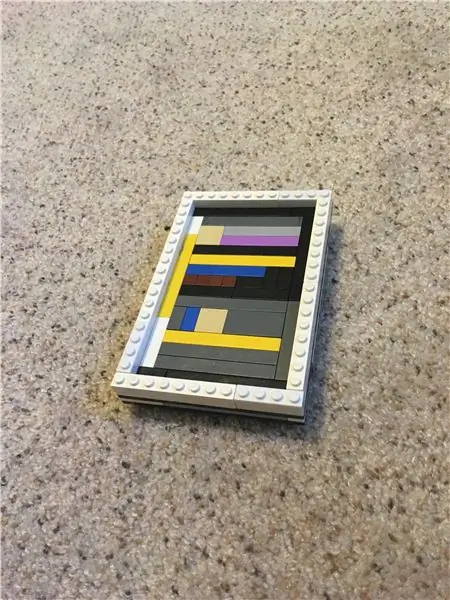
Sekarang kita akan membuat bingkai printer. Saya tahu langkah ini tidak terlalu membantu, tetapi itu hanya karena jumlah potongannya. Bangun bingkai dengan dua pilar yang menopang persegi panjang di platform, seperti yang ditunjukkan di atas. Sekarang ke ekstruder. Saya membuatnya dalam bentuk "H", dengan dua batang panjang yang menopang bagian tengahnya. Di tengah extruder ada lubang (sekitar 2cm x 2cm). Lapisi lubang dengan lem panas agar krayon (filamen) yang meleleh tidak menempel pada nozzle. Untuk tempat tidur, buatlah alas berbentuk persegi panjang berukuran sekitar 8cm x 13cm dengan dinding di sampingnya (lihat gambar). Juga, saya meletakkan potongan halus di bagian bawah tempat tidur untuk memberikan tampilan yang lebih menarik.
Langkah 3: Motor
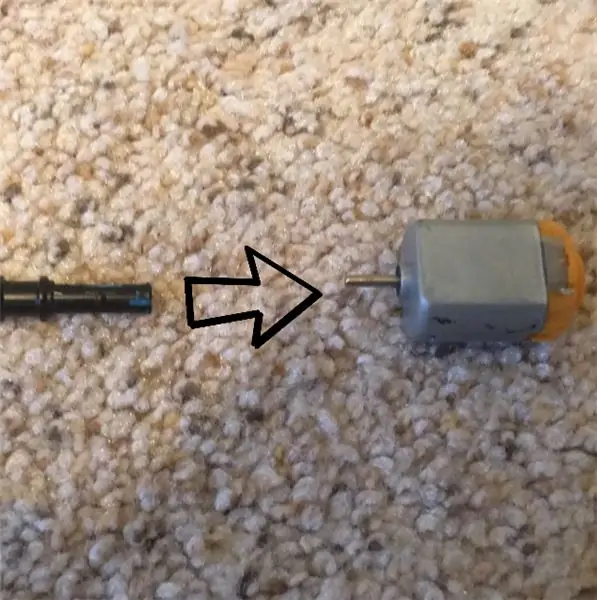


Sekarang kita bisa menurunkan motornya. Pertama, solder mengarah ke motor jika belum ada. Selanjutnya lem panas semua poros motor ke potongan Lego Technic yang ditunjukkan (lihat gambar di atas). Sekarang lem panas keenam motor, dengan potongan Lego di atasnya, ke papan Lego 2x4 (gambar di atas). Sekarang letakkan papan pada printer seperti yang ditunjukkan pada gambar.
Langkah 4: Tali


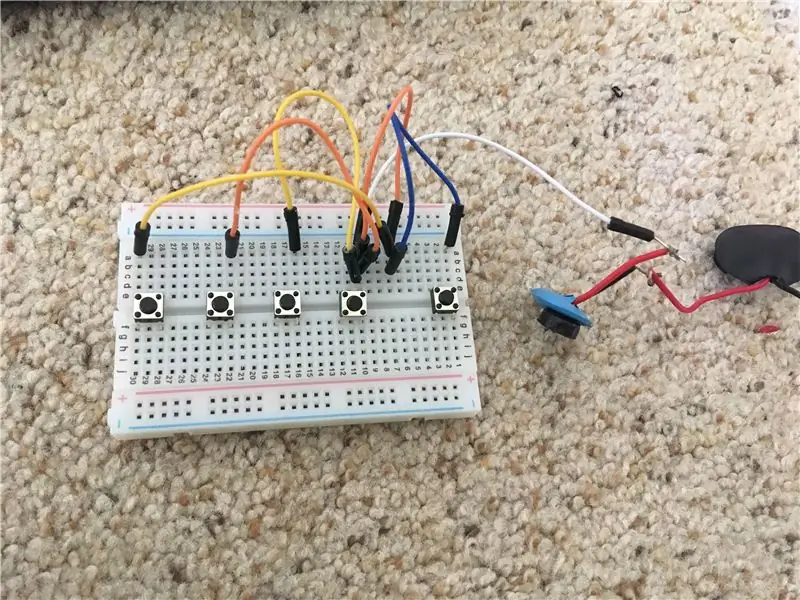
Sekarang saatnya untuk melepaskan benangnya. Langkah ini sederhana. Pertama, pasang poros Lego Technic (atas) ke bagian pada poros motor. Ukur jarak dari masing-masing motor ke sisi lain dari platform hijau dan potong seutas tali sepanjang itu. Sekarang ikat dan rekatkan tali yang sesuai di sekitar setiap poros, seperti pada gambar. Hubungkan (dengan lem panas atau Lego) ujung tali dua motor kecil ke sisi ekstruder (video di atas). Sekarang ikat dan rekatkan benang ke poros motor besar. Hubungkan benang ke bagian bawah tempat tidur (gambar di atas).
Langkah 5: Pengkabelan



Sekarang saatnya untuk pengkabelan. Keluarkan sakelar taktil dan seikat kabel jumper. Letakkan sakelar di papan tempat memotong roti mini seperti yang ditunjukkan di atas. Sekarang ambil semua kabel negatif pada motor (hitam) dan sambungkan, bersama dengan kabel hitam lainnya, dengan konektor kabel besar. Hubungkan kabel hitam yang tersisa ke koneksi negatif dari klip baterai 9v. Sekarang hubungkan kabel positif (merah) dari klip baterai 9v ke kabel hitam dari klip lainnya (gambar di atas). Sekarang kencangkan sisa kabel merah ke kabel jumper berwarna. Pasang kabel jumper pada A10. Letakkan 3 jumper lain pada baris yang sama. Hubungkan salah satu kabel ke titik A7 di papan tempat memotong roti. Hubungkan kabel di baris '10' ke cabang kanan beberapa sakelar. Lakukan hal yang sama untuk jumper di baris '7'. Ada gambar di atas. Sekarang hubungkan setiap kabel merah dari motor ke kabel jumper, dan sambungkan jumper ke ujung lain dari sakelar sesaat, seperti yang ditunjukkan di atas. Itu saja.
Post Script: Hubungkan baterai saat Anda ingin menyalakannya. Anda juga dapat menyambungkan sakelar jika Anda mau.
Langkah 6: Lelehkan Krayon
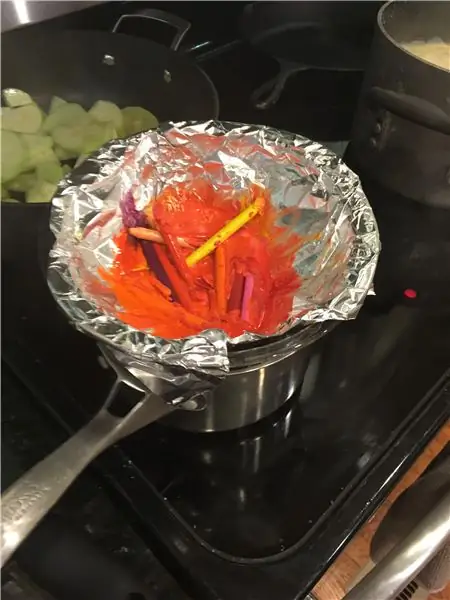
Sekarang saatnya untuk melelehkan beberapa krayon. Anda dapat menggunakan warna apa pun yang Anda inginkan, tetapi jangan mencampur warna gratis (berlawanan). Lepaskan label dan masak dalam wajan (terpisah dari zucchini). Krayon yang meleleh akan menjadi filamen Anda.
Langkah 7: Gunakan

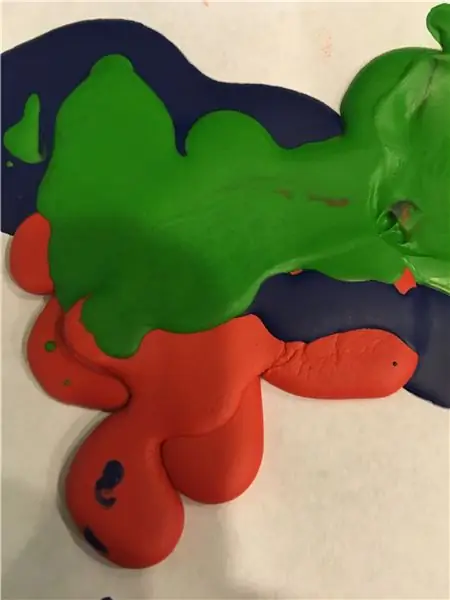
Sekarang yang harus Anda lakukan adalah lem panas corong karet ke extruder. Akhirnya Anda dapat menuangkan filamen dengan satu tangan dan mengoperasikan tombol dengan tangan lainnya. Selamat Membuat!
Post Script: 'Cetak' yang ditunjukkan pada gambar adalah yang pertama saya, jadi agak abstrak. Untuk menghormati kontes Warna Pelangi, saya menggunakan tiga warna berbeda. Saya mengganti filamen di tengah jalan.
Direkomendasikan:
Jam 7 Segmen - Edisi Printer Kecil: 9 Langkah (dengan Gambar)

Jam 7 Segmen - Edisi Printer Kecil: Jam 7 Segmen lainnya. xDAMeskipun saya harus mengatakan itu tidak terlihat gila ketika menonton profil Instructables saya. Mungkin akan lebih menjengkelkan saat Anda melihat profil saya yang berbeda. Jadi mengapa saya repot-repot melakukan yang lain di
SLA 3D Printer Acid Etched Circuit Boards: 7 Langkah (dengan Gambar)

SLA 3D Printer Acid Etched Circuit Boards: Remix..remix.. Yah, saya membutuhkan papan pengembangan untuk chip ATtiny saya. Saya tidak memiliki CNC untuk memotong PCB Saya tidak tahu Kicad, dan saya tidak ingin memesan papan. Tapi saya punya printer resin… dan acid dan saya tahu SketchUp. Dan suka membuat sesuatu. Apa yang terjadi
Pembuatan PCB Dua Sisi Dengan Printer 3D: 7 Langkah (dengan Gambar)

Pembuatan PCB Dua Sisi Dengan Printer 3D : Saya akan mencoba menjelaskan pembuatan PCB dua sisi tipe router isolasi dengan bantuan printer 3d yang dimodifikasi. Halaman ini menginspirasi saya untuk menggunakan printer 3d saya untuk pembuatan PCB. Sebenarnya, metode yang dijelaskan pada halaman itu bekerja dengan cukup baik. Jika Anda mengikuti t
Mencetak Papan Sirkuit Kustom Dengan Printer 3D: 7 Langkah (dengan Gambar)

Mencetak Papan Sirkuit Kustom Dengan Printer 3D: Jika ini bukan pertama kalinya Anda melihat printer 3D, Anda mungkin pernah mendengar seseorang mengatakan sesuatu seperti:1) Beli printer 3D2) Cetak printer 3D lain3) Kembalikan 3D asli printer4) ????????5) ProfitNow siapa pun yang
Membuat Papan Sirkuit Cetak Dengan Printer INKJET: 8 Langkah (dengan Gambar)

Membuat Papan Sirkuit Tercetak Dengan Printer INKJET: Ketika saya pertama kali mulai mencari cara untuk mengetsa papan sirkuit tercetak saya sendiri, setiap Instruksi dan tutorial yang saya temukan menggunakan printer laser dan disetrika pada pola dengan cara tertentu. Saya tidak memiliki printer laser tetapi saya memiliki tinta yang murah
